
Als u de voorkeur geeft command-line methoden , Windows 10 biedt een paar commando's om u te helpen uw bestanden en mappen verwijderen uit een Command Prompt venster. We laten u zien hoe u deze schrapping uit te voeren.
Bestanden verwijderen met Command Prompt in Windows 10
Om bestanden te verwijderen
(Geen mappen) van Command Prompt in Windows 10, kunt u gebruik maken van de ingebouwde
del
opdracht. Met deze opdracht kunt u de opgegeven bestanden verwijderen van uw pc.
Waarschuwing:
Weten dat de
del
opdracht verwijdert u het opgegeven bestand zonder het te bewegen naar de Prullenbak. Dit betekent dat u niet uw bestand op te halen wanneer deze is verwijderd.
Om het te gebruiken, ten eerste, Open de opdrachtprompt . Doe dit door het openen van het menu Start, op zoek naar “Command Prompt”, en klikken op “Als administrator uitvoeren” aan de rechterkant van de zoekresultaten.
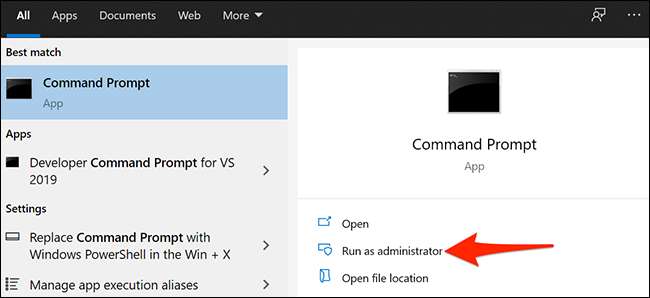
In de “User Account Control” prompt die verschijnt, klikt u op “Ja.”
Je hebt nu een Command Prompt raam open. Hier, typt u de volgende opdracht, ter vervanging
PAD
met het volledige pad naar het bestand dat u wilt verwijderen. Druk vervolgens op Enter.
del PAD
Als u bijvoorbeeld een bestand met de naam “myfile.txt” geplaatst op het bureaublad wilt verwijderen, gebruikt u de volgende opdracht te vervangen
gebruikersnaam
met je eigen gebruikersnaam:
del "C: \ Users \ gebruikersnaam \ Desktop \ myfile.txt"
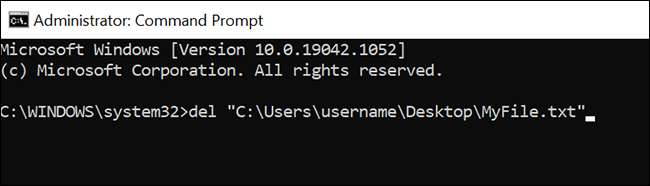
En uw opgegeven bestand is nu verwijderd van uw opslag!
Om het verwijderen proces aanpassen, kunt u een paar parameters die het gebruiken
del
commando aanbiedingen.
Bijvoorbeeld, kunt u toevoegen aan de
/P
parameter om de opdracht om Command Prompt krijgen om te vragen om uw bevestiging voor een bestand te verwijderen. Ook kunt u voeg de
/F
parameter om de opdracht te dwingen uw read-only bestanden te verwijderen.
Hier is wat de bovenstaande commando ziet er als wanneer deze is gekoppeld met de
/P
parameter:
del / p "C: \ Users \ gebruikersnaam \ Desktop \ myfile.txt"
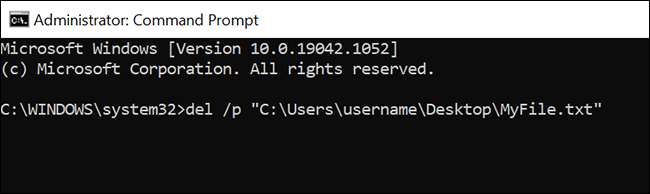
Mappen verwijderen met Command Prompt in Windows 10
Om te verwijderen mappen (ook wel mappen) op uw PC, gebruik de Windows ingebouwde
rmdir
opdracht. Met deze opdracht kunt u mappen en hun submappen en de bestanden te verwijderen binnen hen.
Waarschuwing:
Weten dat de
rmdir
opdracht verwijdert u mappen zonder ze te verplaatsen naar de prullenbak. Je mag je mappen herstellen nadat deze zijn verwijderd met deze opdracht.
Om dit commando te gebruiken, opent u een Command Prompt venster. Doe dit door het openen van het menu Start, op zoek naar “Command Prompt”, en klikken op “Als administrator uitvoeren” aan de rechterkant van de zoekresultaten.
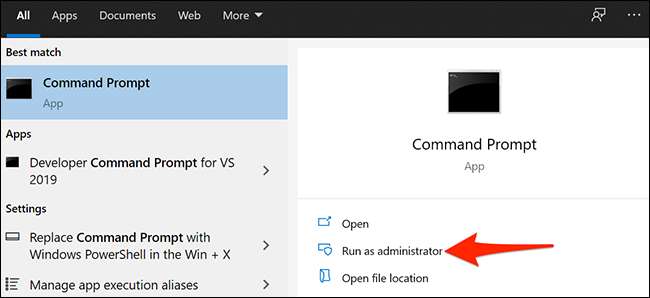
In het Command Prompt venster dat wordt geopend, typt u de volgende opdracht te vervangen
PAD
met het volledige pad naar de map die u wilt verwijderen. Druk vervolgens op Enter.
Opmerking: Zorg ervoor dat de map die u zijn verwijdert, wordt geen bestanden of mappen bevatten. Als de map niet leeg is, gebruik maken van de tweede opdracht hieronder om uw map te verwijderen gegeven.
rmdir PAD
Als u bijvoorbeeld een map met de naam “MyFolder” op uw bureaublad wilt verwijderen, gebruikt u de volgende opdracht te vervangen
gebruikersnaam
met je eigen gebruikersnaam:
rmdir "C: \ Users \ gebruikersnaam \ Desktop \ MyFolder"
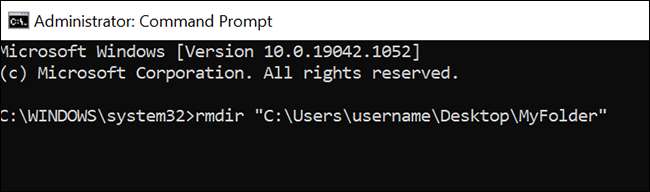
En de opdracht krijgt de opgegeven map verwijderd van uw PC!
Als de map die u wilt verwijderen bestanden of mappen in het bevat, voeg de
/s
parameter voor de opdracht en dit zal uw map met alle submappen en bestanden van ze te verwijderen.
rmdir / s "C: \ Users \ gebruikersnaam \ Desktop \ MyFolder"
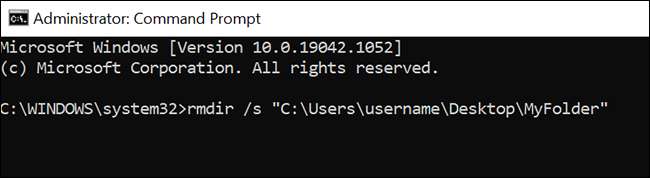
En dat is alles.
Verschillende toepassingen van de Del-opdracht
Met de
del
Commando, u kunt uw creativiteit gebruiken om uw bestanden op verschillende manieren te verwijderen. U kunt bijvoorbeeld bepaalde soorten bestanden verwijderen, alleen de bestanden verwijderen die een bepaald woord in hun namen hebben, enzovoort.
Als u bijvoorbeeld alle PNG-bestanden in uw huidige map in de opdrachtprompt wilt verwijderen, kunt u de volgende opdracht gebruiken:
Tip: Voel je vrij om ".png" te vervangen door een bestandsextensie die u wilt verwijderen.
Del * .png
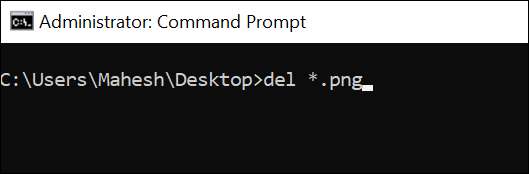
Deze opdracht selecteert alle PNG-bestanden in de huidige map en verwijdert ze.
Een ander creatief gebruik van de Del-opdracht is om bestanden te verwijderen die een bepaald woord in hun namen bevatten. Bijvoorbeeld om alle bestanden te verwijderen waarvan de namen beginnen met "Word", zou u de volgende opdracht gebruiken:
Tip: Voeg het Asterisk vóór het woord toe om alle bestanden die eindigen met uw opgegeven woord te verwijderen.
Del "Word *"
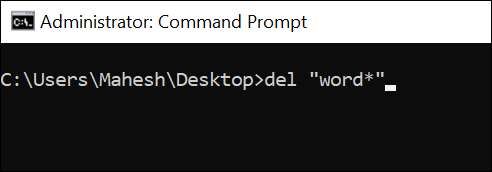
Eindelijk, als u alle bestanden uit de huidige map wilt verwijderen, gebruikt u de volgende opdracht:
Del *. *
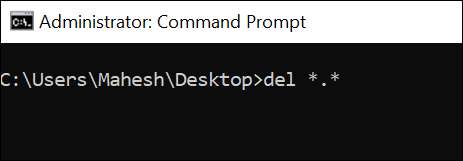
En dat is hoe u bestanden en mappen verwijdert met opdrachtprompt. Heel handig!
Het verwijderen van bestanden met deze methoden is zeker niet zo intuïtief als het gebruik van de grafische methoden, maar het is goed om deze methoden te hebben voor het geval u ze nodig hebt.
Wist je op een gerelateerde nota, wist je dat je Windows kunt maken Sla de Prullenbak over tijdens het verwijderen van bestanden?
VERWANT: Hoe de Prullenbak over te slaan voor het verwijderen van bestanden op Windows 10






